찰스 로그 생성
Charles컴퓨터에서 실행되는 웹 프록시이며 웹 브라우저와 서버간에주고받는 데이터를 기록 할 수 있습니다. 사용Charles문제를 쉽게 진단하고 수정할 수 있습니다. 자세한 내용은Charles웹 프록시대지.
만드는 단계Charles로그
다음 단계는Charles웹 프록시를 사용하여 기록 된 로그를 만듭니다.
-
다운로드설치Charles당신의 컴퓨터에. Charles Windows, Mac 및 Linux와 호환됩니다. 설치에 대한 플랫폼 별 세부 사항Charles , 참조Charles설치메모.
- 컴퓨터에서Charles . 메뉴에서프록시 > 프록시 설정을선택합니다. 포트가 할당되어 있고 (예: 8888) 투명한 HTTP 프록시 사용옵션이 선택되어 있는지 확인합니다.
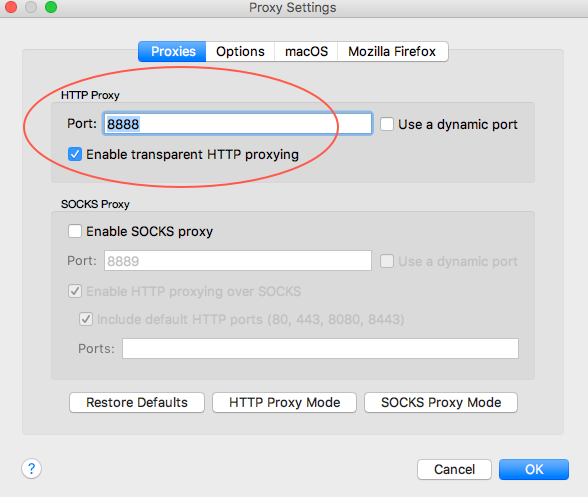
프록시 설정 - 확인을선택하여 변경 사항을 저장하고 대화상자를 닫습니다.
- 설치Charles SSL 인증서. 메뉴에서도움말> SSL 프록시> 설치Charles루트 인증서 .
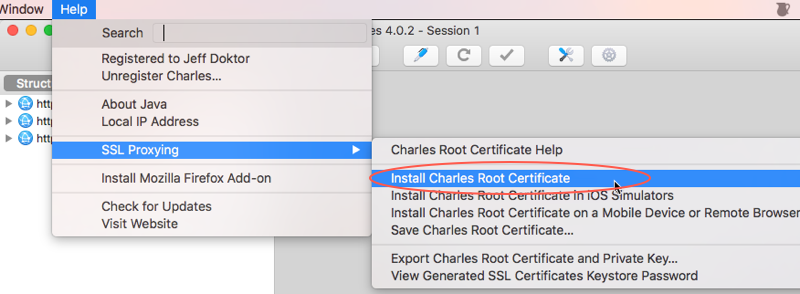
설치Charles SSL 인증서 - 에서인증서 추가대화 상자, 선택더하다 .
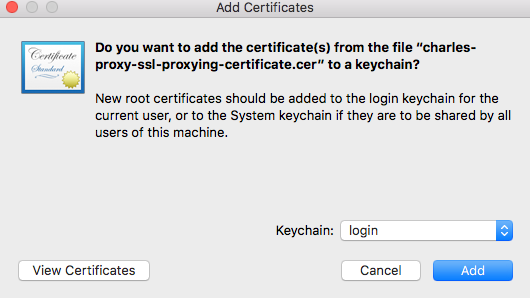
더하다Charles SSL 인증서 - 키 체인 접근열 예정이다. 인증서 목록에서Charles대리...증명서. 자세한 정보를 보려면 더블 클릭하십시오.
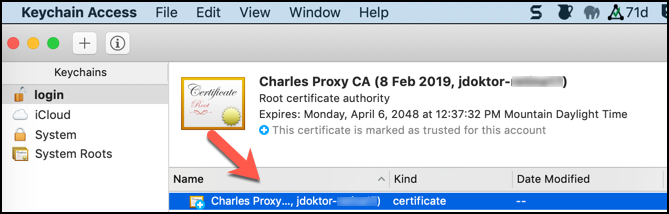
키체인 접근 - 확장믿음부분. 에 대한이 인증서를 사용하는 경우옵션, 선택항상 신뢰 .
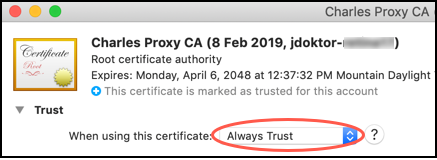
신뢰 인증서 - 인증서 창을 닫고 관리자 비밀번호를 입력하여 설정을 업데이트하십시오.
- 에서 SSL 프록시 사용Charles . 메뉴에서프록시 > SSL 프록시 설정을선택합니다. SSL 프록싱 사용옵션이 선택되어 있는지 확인합니다. 위치섹션에서추가단추를 선택합니다.
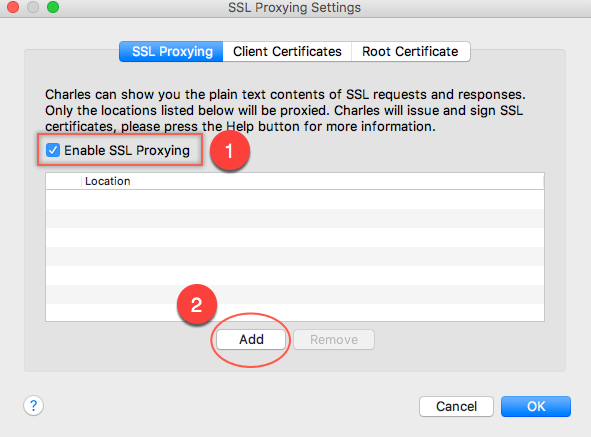
SSL 프록시 설정 - 위치 편집대화상자에서포트필드로 이동하여443을입력합니다. 확인을선택하여 이 변경 사항을 저장합니다.
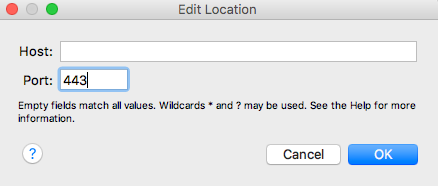
위치 포트 443 - 확인을선택하여위치 편집대화상자를 닫습니다.
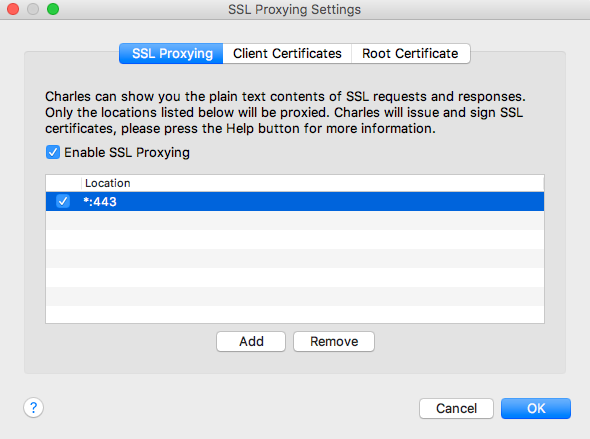
위치가 포함된 SSL 설정 - [ 확인 ] 을 선택하여 [ SSL 프록시 설정 ] 대화 상자를 종료합니다.
- 이 시점에서 컴퓨터를 다시 시작하여Charles새 인증서 설정을 선택합니다.
- 유지Charles다음 단계를 수행하는 동안 엽니 다.
- 문제 해결 중인 브라이트코브 플레이어가 포함된 페이지의 URL을 브라우저의 주소 표시줄에 붙여넣은 다음Enter키를 눌러 페이지를 로드합니다.
- 이전에 오류 또는 문제를 재현하는 데 사용한 단계를 실행합니다. Charles무슨 일이 일어나고 있는지 자동으로 기록합니다.
- 플레이어가 비디오를 재생할 때 네트워크 트래픽이 필요한 경우 비디오를 시작하십시오.
- 오류를 재현 한 후Charles . 선택구조플레이어의 URL을보고 찾습니다.
- 고르다녹음 중지 .
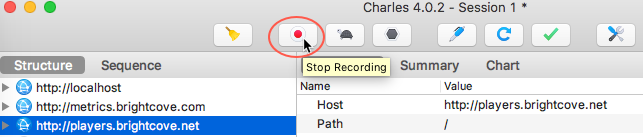
Charles녹음 중지 - 현재 세션을 파일에 저장합니다.
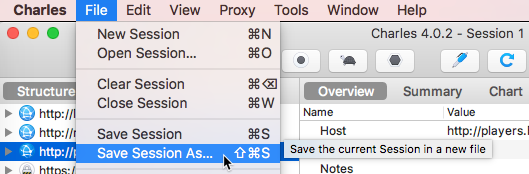
Charles세션 저장 - 이메일로Charles해당 지원 담당자에게 세션 파일을 보냅니다.
Akamai 헤더 추가
이 섹션에서는 요청에 Akamai 헤더를 추가하는 방법을 알아 봅니다.
- 메인에서Charles창, 선택도구그리고고쳐 쓰기 .
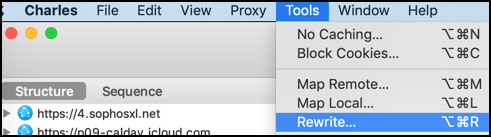
도구 다시 쓰기 - 에서다시 쓰기 설정대화 상자, 선택다시 쓰기 활성화 .
- 라는 새 세트 추가 Akamai 헤더 .
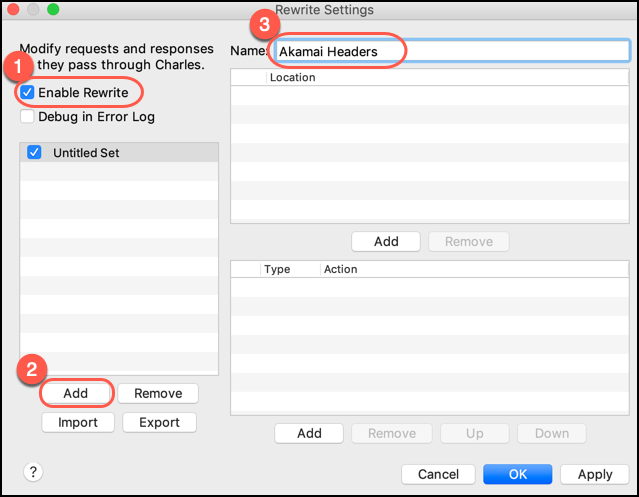
헤더 추가 - 새 규칙을 추가하십시오.
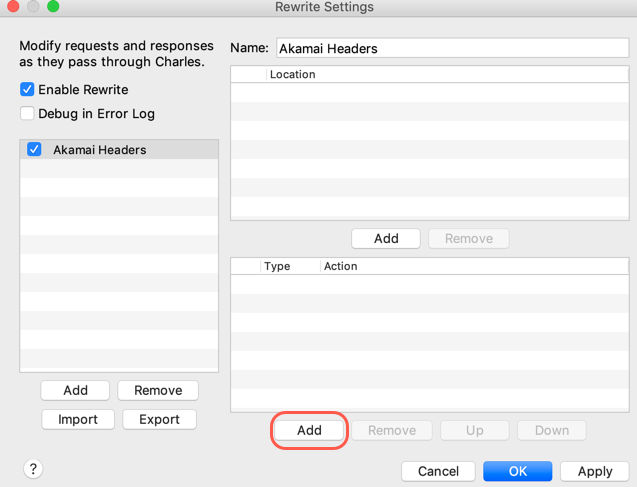
규칙 추가 -
에서재 작성 규칙대화 상자에서유형의헤더 추가 .
-
에서바꾸다섹션에서 다음을 추가하십시오.
이름:
Pragma값:
akamai-x-get-request-id, akamai-x-cache-on, akamai-x-cache-remote-on, akamai-x-check-cacheable, akamai-x-get-cache-key, akamai-x-get-extracted-values, akamai-x-get-nonces, akamai-x-get-ssl-client-session-id, akamai-x-get-true-cache-key, akamai-x-serial-no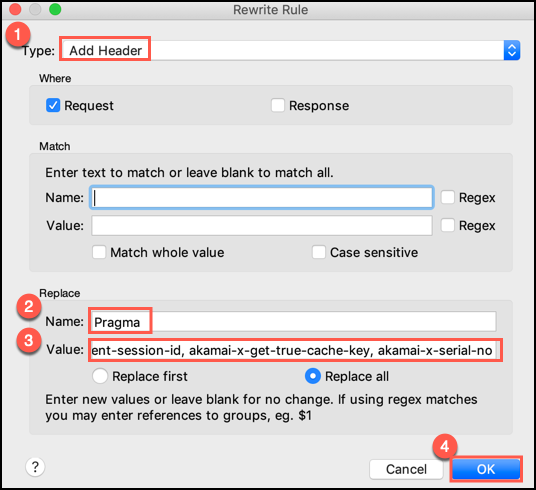
규칙 세부 정보 추가 - 고르다확인 , 그리고확인 .
찰스 모바일
Charles를 사용하여 모바일 로그를 캡처하는 방법에 대해 알아 보려면모바일 장치에서 디버깅문서.
